WinXP系统丢失还原点解决办法
Windwos XP里的pcedu/system/' target='_blank' class='infotextkey'>系统还原功能确实为我们解决了不少问题,但是有时会遇到还原功能“失效”的现象。
笔者一次安装游戏前建立的pcedu/system/' target='_blank' class='infotextkey'>系统还原点就这样消失了,取而代之的只有一个pcedu/system/' target='_blank' class='infotextkey'>系统检查点。这是怎么回事?我们该如何恢复原来设定的系统还原点呢?
还原点丢失后,启动“控制面板→管理工具→事件查看器”,在事件查看器中选择“系统”,找到丢失还原点的信息文件,查看属性看到:系统还原服务被暂停。
因为在驱动器C:/上没有足够的磁盘空间,一旦在系统驱动器上有至少200MB可用磁盘空间,系统还原将自动恢复服务。(如图)
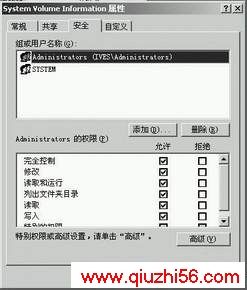
明白了还原点丢失的原因,接下来就该恢复它了。第一步,找到pcedu/system/' target='_blank' class='infotextkey'>Windows XP系统盘根目录下一个名为System Volume Information的文件夹,中文名称可以翻译为“系统卷标信息”。这个文件夹里就存储着系统还原的备份信息.
第二步,我们设法备份System Volume Information。要备份,最简单的方法就是直接复制一个副本,但考虑到备份文件的可维护性,应该采用必要的压缩。
第三步,如果系统采用NTFS分区,我们如果直接点击System Volume Information文件夹则会出现警告。因为System Volume Information文件夹在默认情况下只让系统访问,即便大家采用Administrators组的成员登录,也是如此。
要想访问此文件夹,必须要对该文件夹进行进一步设置才行:diy/hardware/mouse/' target='_blank' class='infotextkey'>鼠标右键单击System Volume Information文件夹,在弹出菜单中选择“属性”,再在选项卡片中选择“pcedu/Virus/' target='_blank' class='infotextkey'>安全”,然后选择“添加”,为该文件夹增加访问者:Administrators,并赋予完全控制的权利。(如图2所示。这里增加什么用户可以根据你登录的用户名需要选择,笔者所用的用户名属于Administrators组,所以将Administrators组加入。)

压缩完成之后,将压缩文件拷贝到安全的地方。之后,不论是因为磁盘空间不够用系统自行关闭系统还原功能或是我们手动关闭系统还原功能,只要我们重新开启系统还原功能,再手动删除System Volume Information文件夹中的所有文件夹和文件(重新开启系统还原功能时系统自己建立的还原点对应的文件),然后将备份的压缩文件解压缩到System Volume Information文件夹,再启动系统还原,我们就可以看到我们所需要的还原点了。,WinXP系统丢失还原点解决办法
- 上一篇:WinXP几招自动化高级应用技巧
- WinXP系统丢失还原点解决办法
- › WinXP系统下磁盘格式转换高招
- › WinXP系统丢失还原点解决办法
- › WinXP几招自动化高级应用技巧
- › 精确计算WinXP所需的虚拟内存
- › 微软WinXP的DEP防毒技术揭秘
- › WinXP远程桌面的几则雕虫小技
- › WinXP故障恢复控制台完全指南
- › WinXP任务管理器的几个另类用法
- › 去掉WinXP右下角星形符号提示并保证更新
- › 解决WinXP无法自动更新补丁的问题
- › 在机房中封杀WinXP自带游戏
- › 在DOS下安装WinXP的详细方法教程
- 在百度中搜索相关文章:WinXP系统丢失还原点解决办法
- 在谷歌中搜索相关文章:WinXP系统丢失还原点解决办法
- 在soso中搜索相关文章:WinXP系统丢失还原点解决办法
- 在搜狗中搜索相关文章:WinXP系统丢失还原点解决办法
tag: windowsxp,windowsxp操作系统知识,windowsxp使用教程,电脑培训学习 - 操作系统 - windowsxp